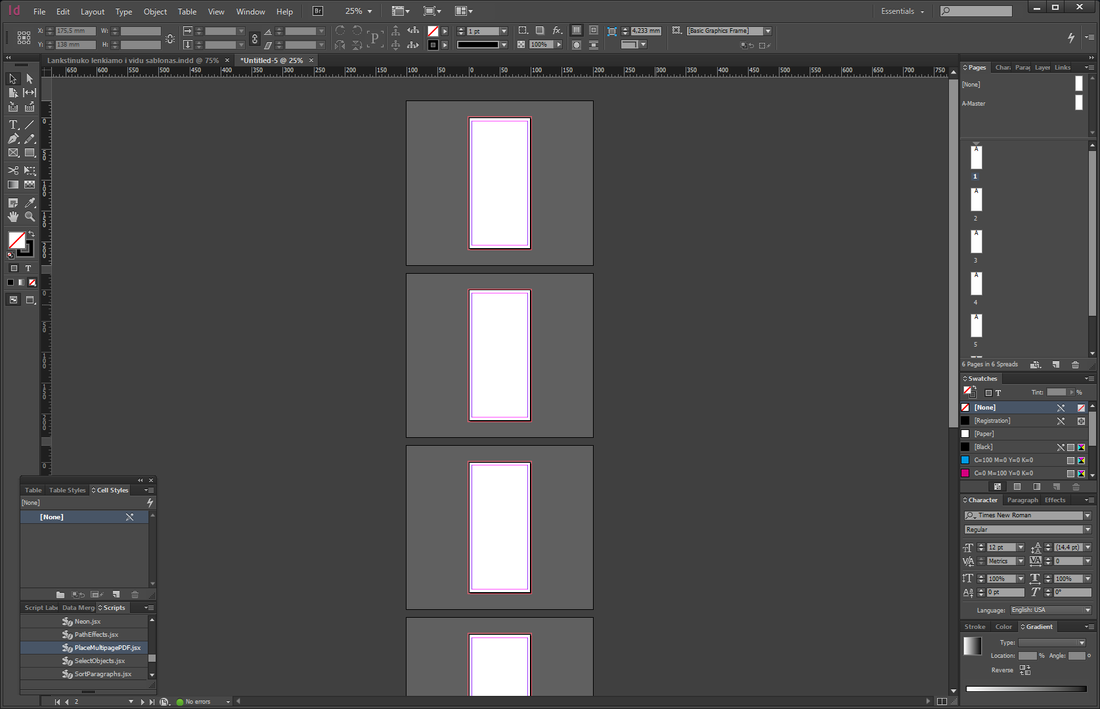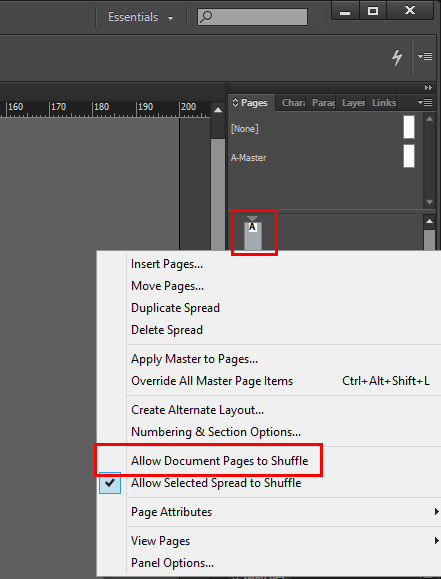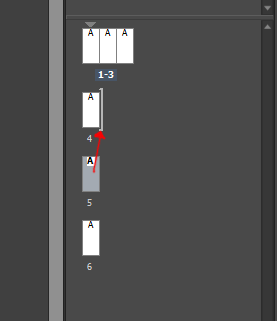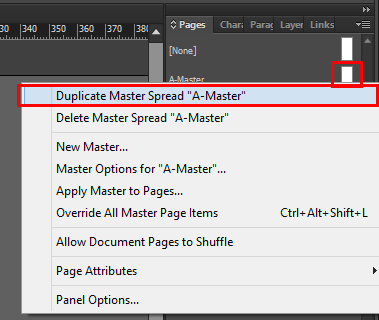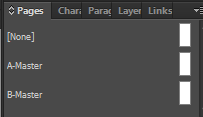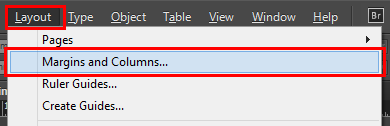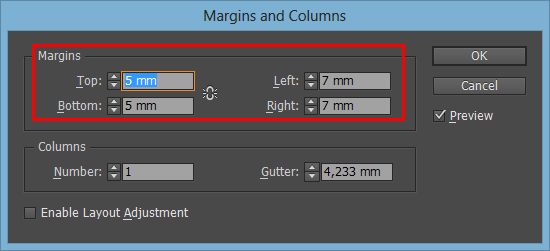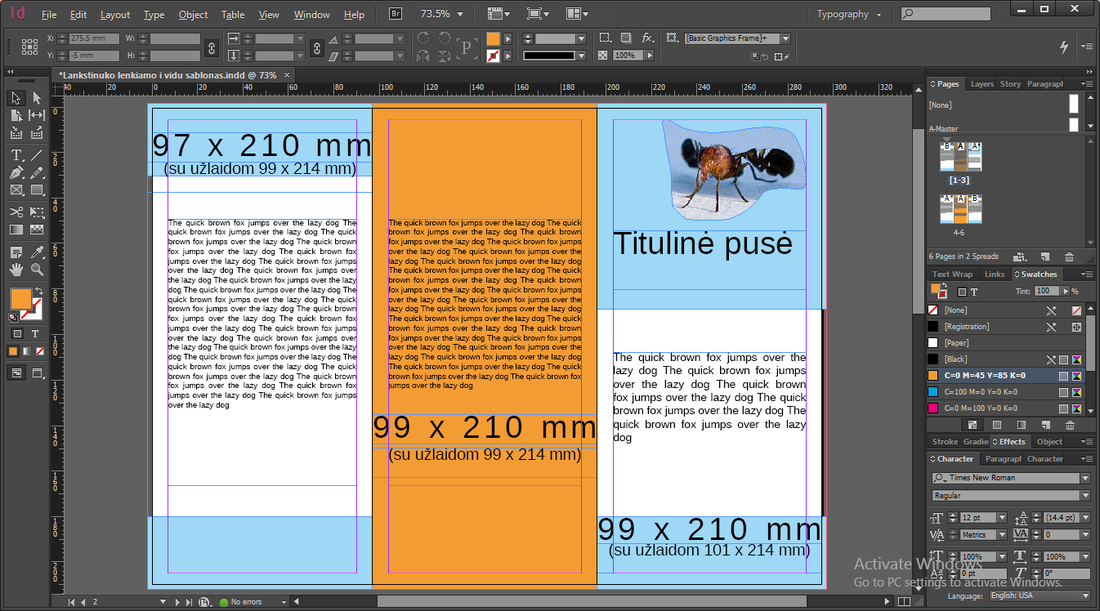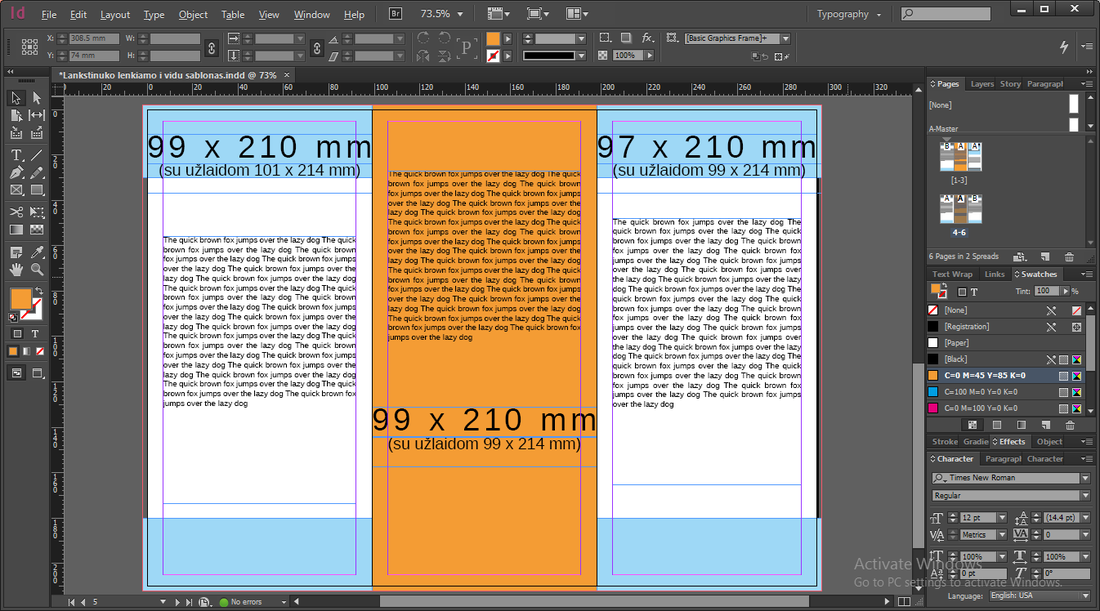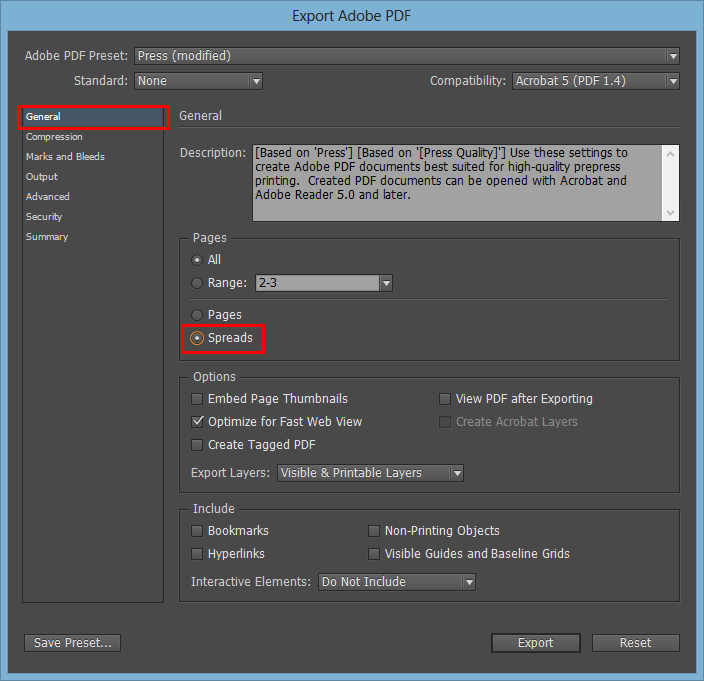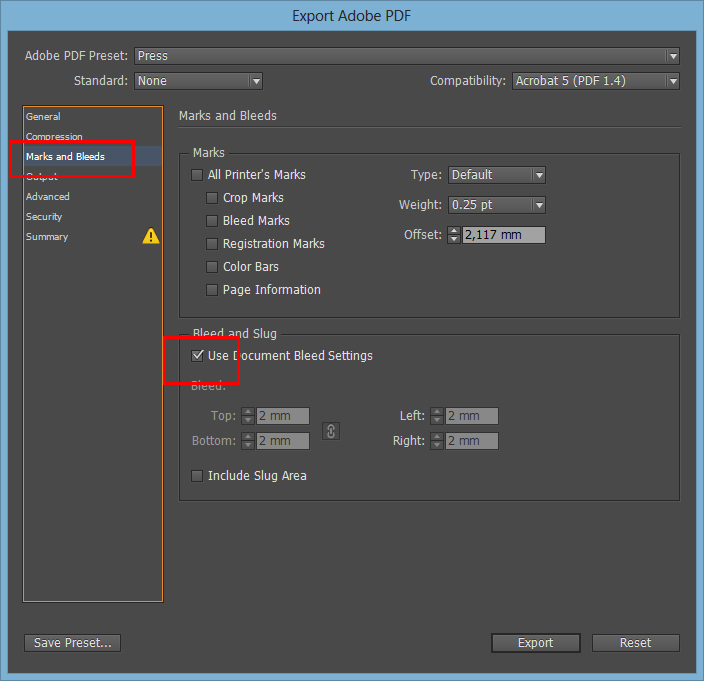Kaip teisingai paruošti lankstinuko maketą spaudai
Pamoka bus Indesign programoje ir pridedamas paruoštas šablonas. Taip pat pridedamas Illustrator PDF formatas.
Atsidarę programą spauskite New document su tokiais nustatymais, kaip paveikslėlyje. Number of Pages pasirinkite 6, kadangi lankstinuką ruošiame trijų dalių.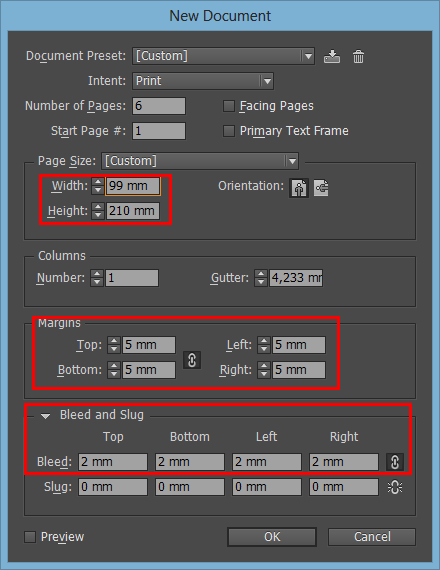
Margins (paraštes) rekomenduojame nustatyti 5-7 mm. Siauresnės paraštės nepatartinos nes spausdinant lapams būdinga šiek tiek pasislankioti, o dar pjovimo paklaidos… Juk norite, kad paklaidos nekristų į akis?
Bleed, tai užlaidos. Jos būtinos, jei lankstinukas daromas su foniniu paveikslėliu arba dekoracijos, kiti objektai siekia lapo kraštus. Supjauti didelę lapų krūvą lygiai su pjovimo linijomis neįmanoma, todėl užleiskite vaizdą 2 mm už lapo krašto (iki užlaidų linijos), kad būtų lengviau pjauti.
Bleed, tai užlaidos. Jos būtinos, jei lankstinukas daromas su foniniu paveikslėliu arba dekoracijos, kiti objektai siekia lapo kraštus. Supjauti didelę lapų krūvą lygiai su pjovimo linijomis neįmanoma, todėl užleiskite vaizdą 2 mm už lapo krašto (iki užlaidų linijos), kad būtų lengviau pjauti.
Taigi, gavome tokius pavienius lapus:
Sugrupuojame puslapius
Keičiame vidinio puslapio matmenis, to, kuris įsilenkia į vidų
|
Dabar mes turime visas lygias dalis, o vidinė turi būti 2 mm siauresnė. Taigi, dubliuokite Master Spread.
|
Dabar reikia vidinį puslapį pasiaurinti 2 mm. Iš įrankių juostos pasirinkite Page Tool, paspauskite pele titulinės pusės pirmąjį puslapį ir vietoj 99 mm įrašykite 97 mm. Spauskite Enter ir tą patį padarykite su vidinės pusės trečiu puslapiu. Atidžiai patikrinkite, ar puslapiai neužlipo vienas ant kito nes Page Tool leidžia juos stumdyti, kaip tik norite. Puslapiai turi būti vienas greta kito.
Paraštės
|
Galite nustatyti paraštes kiekvienam Master puslapiui, jei nenustatėte kurdami naują dokumentą.
Dukart spragtelėkite B-Master ikonėlę, tuomet iš Layout meniu pasirinkite Margins and Columns… |
Paraštės gali būti įvairios, bet ne per siauros. Nepamirškite nustatyti abiems Master Spreads.
|
Štai, dabar turite teisingą maketą.
Titulinė pusė:
Titulinė pusė:
Vidinė pusė:
Tekstą, kaip matote, rašome iki paraščių. Už paraščių iki užlaidų linijos gali būti tik nesvarbi informacija, tokia, kaip dizaino elementai, fono paveikslėliai ir kt. Logotipai, ir kita svarbi atributika turi būti iki paraščių, kaip ir tekstas, kitaip juos nupjausime ir neliks :).